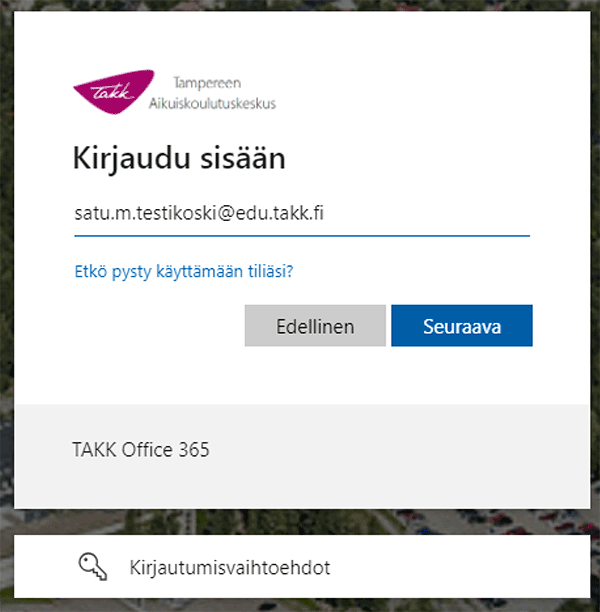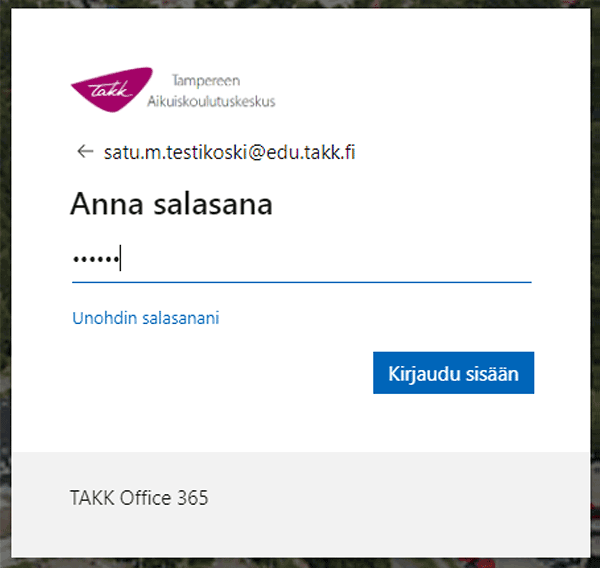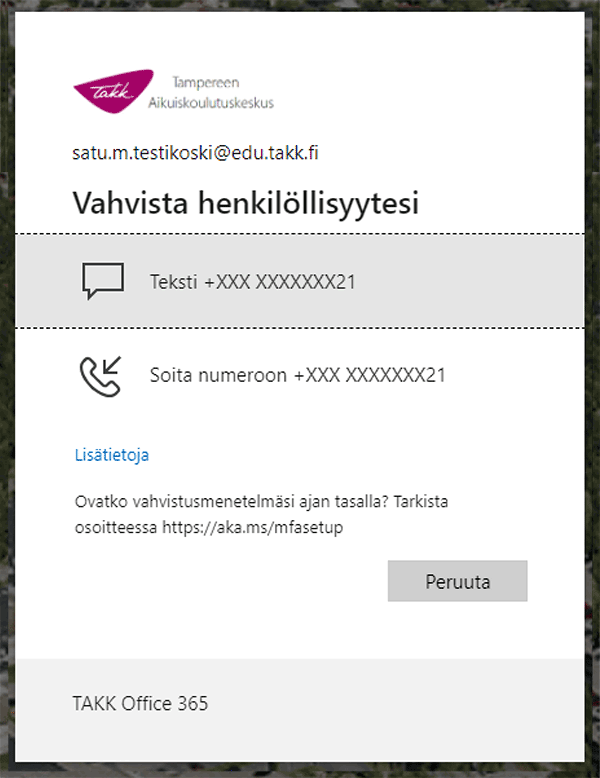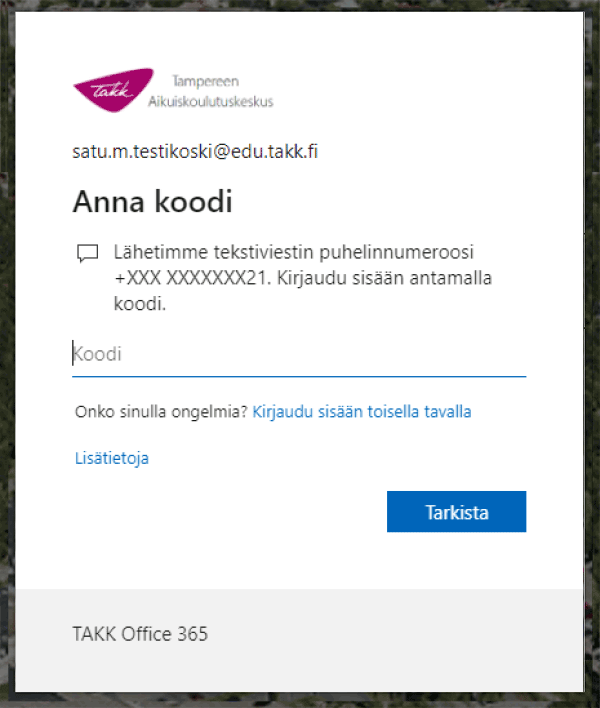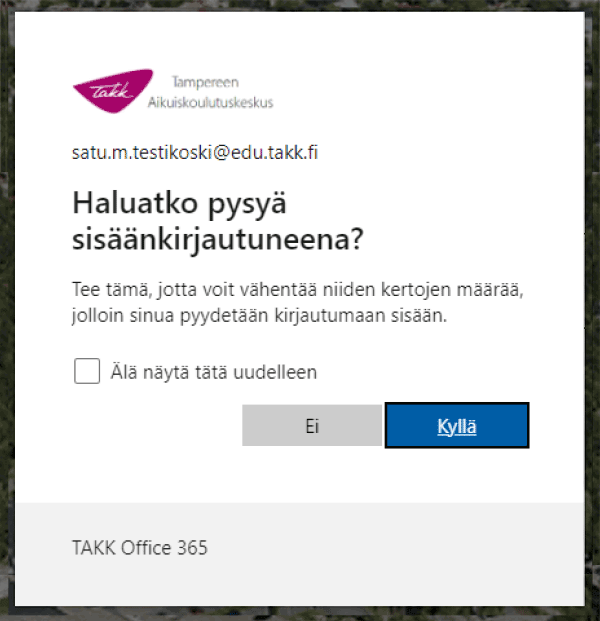Opiskelijan ohje: Kaksivaiheinen tunnistautuminen TAKKin järjestelmiin
Tulosta / tallenna ohje pdf:nä.
Mitä tarkoittaa kaksivaiheinen tunnistautuminen?
Kaksivaiheinen tunnistautuminen on yksi vaihe lisää, kun kirjaudut TAKKin käyttäjätunnuksella TAKKin ohjelmiin. Sen sijaan, että käyttäisit kirjautumiseen ainoastaan sähköpostiosoitetta ja salasanaa, sinun on lisäksi todistettava henkilöllisyytesi jollain toisella tavalla. TAKKin opiskelijoilla tämä tapa on puhelimeesi tekstiviestillä lähetettävä vahvistuskoodi.
Kaksivaiheinen tunnistautuminen suojaa käyttäjätilisi tekemällä siihen murtautumisesta vaikeampaa. Vaikka hakkeri saisikin käyttöönsä sähköpostiosoitteesi ja salasanasi, hän ei pääse kirjautumaan käyttäjätilillesi, koska hänellä ei ole tiedossa tekstiviestillä tullutta vahvistuskoodia.
Milloin kaksivaiheinen tunnistautuminen on käytössä?
Kaksivaiheinen tunnistautuminen on käytössä kun kirjaudut TAKKin käyttäjätilille muualta kuin koulun tiloista. Eli esimerkiksi kotoa tietokoneellasi tai puhelimellasi. TAKKin luokissa ja Opintorin tietokoneilla kirjautumiseen riittää edelleen sähköpostiosoite ja salasana.
Mihin ohjelmiin ja verkkopalveluihin pitää tunnistautua kaksivaiheisesti?
Kaksivaiheinen tunnistautuminen on käytössä kaikissa TAKKin verkkopalveluissa, joihin kirjaudut TAKKin käyttäjätunnuksella. Näitä ovat esimerkiksi Moodle, Workseed, M365, Studenta ja Tuudo.
Mistä saan apua, jos tunnistautuminen ei onnistu?
Ota yhteyttä TAKKin Opiskelijapalveluihin: opintoneuvonta@takk.fi tai 044 7906 400.
Näin kirjaudut TAKKin järjestelmiin kaksivaiheisesti
- Avaa selain ja aloita kirjautuminen TAKKin verkkopalveluun.
- Kirjoita ensin TAKKin sähköpostiosoitteesi.
- Paina Seuraava.
Nyt sinulle avautuu sen verkkopalvelun etusivu, johon olet kirjautumassa.